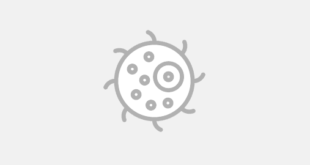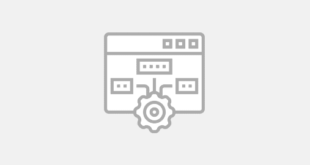Содержание
Nessus — это сканер для поиска уязвимостей различных устройств. Nessus — один из самых популярных сканеров уязвимостей. В этой статье я покажу, как установить и настроить Nessus в Windows.
Еще по теме: Обзор и анализ лучших сканеров уязвимостей
Когда дело доходит до сетевой безопасности, большинство инструментов тестирования на проникновение сложны для понимания. Nessus же напротив упрощает процесс. Он легкий в использовании и работает довольно быстро.
Сканер уязвимостей Nessus
Если кто-то хочет взломать локальную сеть, первое, что он сделает — это сканирование на наличие уязвимостей устройств подключенных к сети и поиск потенциальных дыр, таких как: открытые порты, устаревшее программное обеспечение с известными уязвимостями или пароли по умолчанию. Затем он выполняет тестирование на проникновение, другими словами взлом.
Nessus — это один из самых популярных и широко используемых сканеров уязвимостей в индустрии кибербезопасности. Nessus разработан компанией Tenable Network Security и предназначен для обнаружения уязвимостей в различных серверах (web, mail, ldap и т. д.), сетевых устройствах и приложениях. Этот инструмент позволяет организациям анализировать состояние их информационных систем, выявлять и устранять уязвимости.
Nessus обеспечивает широкий спектр функций, включая:
- обнаружение и сканирование уязвимостей в режиме реального времени;
- аудит конфигураций и проверку на соответствие стандартам и рекомендациям по безопасности;
- обнаружение угроз, связанных с учетными данными;
- оценку безопасности веб-приложений;
- интеграцию с другими системами и инструментами для управления уязвимостями и обработки инцидентов.
Nessus предлагает бесплатную версию (Nessus Essentials) для небольших организаций и личного использования. Платная версия поставляется с дополнительными функциями и возможностями для обеспечения безопасности крупных предприятий и корпоративных сетей.
Установка Nessus в Windows
В этой главе я покажу, как установить Nessus в Windows.
Зайдите на официальный Nessus и скачайте подходящий файл установки:
В появившемся окне согласитесь с лицензионным соглашением нажав на «I Agree». Начнется загрузка файла установки.
Теперь начните установку запустив скаченный файл и пройдите весь процесс установки.

Nessus установлен в Windows.
Если вы еще не установили WinPcap, тогда идем устанавливать WinPcap.
Установка WinPcap в Windows
Приступим к установке WinPcap в Windows. Перейдите на официальную страницу приложения WinPcap.
Выберите версию для Windows нажав на «Installer for Window»:
Запустите скаченный файл.

Настройка Nessus в Windows
После установки Nessus, перейдем к настройке:
- После запуска выбираем бесплатную версию Nessus Essentials.
- Теперь идем на сайт и регистрируем бесплатный аккаунт.
- После регистрации вводим логин (почта) и пароль запущенный Nessus.
Заключение
В этой статье я показал, как установить Nessus в Windows. В следующий раз я покажу, как использовать Nessus для поиска уязвимостей. А пока, рекомендую улучшить свои навыки, с помощью площадок для хакеров.
ПОЛЕЗНЫЕ ССЫЛКИ: